Répartir en ligne les tâches
Découvrez avec PollUnit comment répartir vos options entre les participant(e)s. Cela signifie que là, votre PollUnit ne recherche pas l'option la plus fréquemment sélectionnée, mais qu'elle attribue plutôt toutes les options ou tâches à vos participant(e)s de manière optimale.
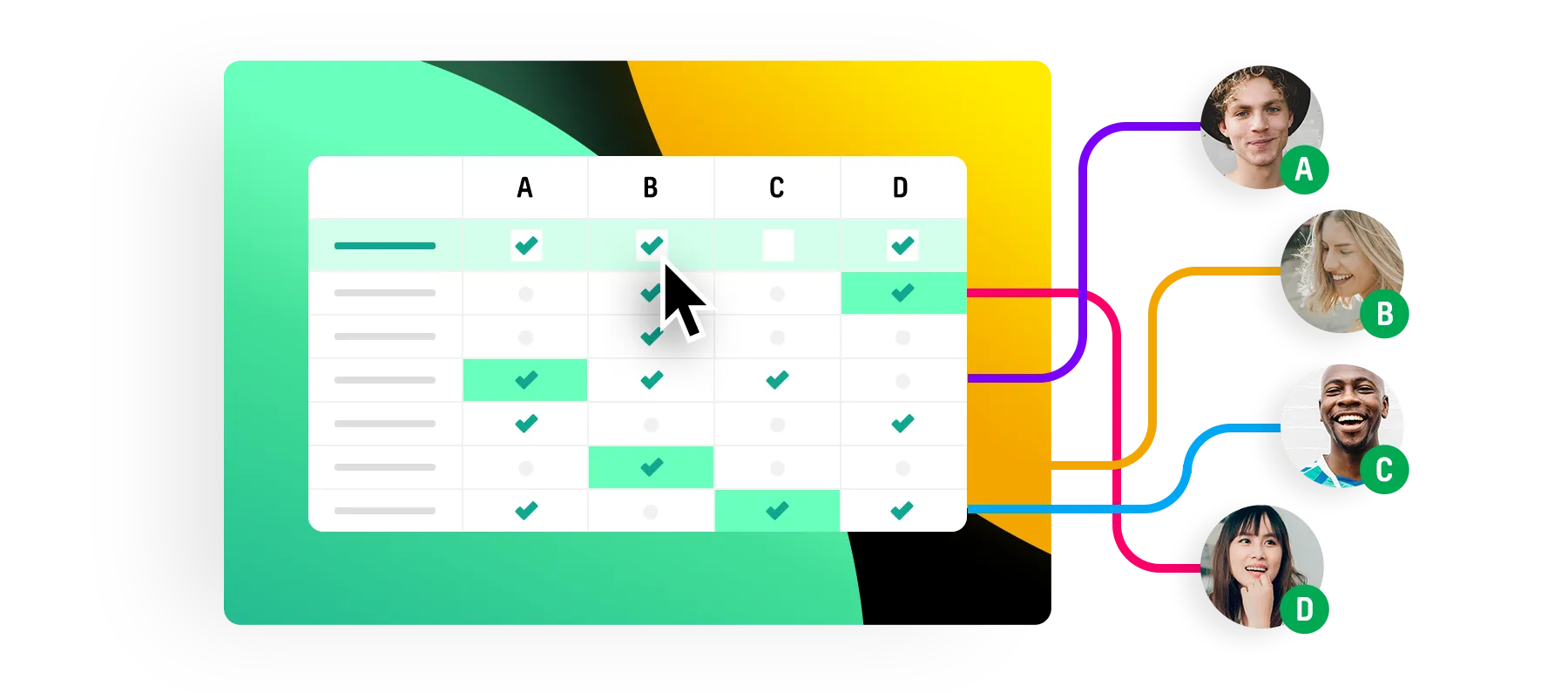
PollUnit est votre outil pour répartir les tâches dans une équipe
Nous vous montrons ici comment gérer, en ligne avec votre équipe, tâches et rendez-vous et les répartir entre vos participant(e)s. Cela vous permet non seulement de lister petits cadeaux et plats à amener, mais aussi de répertorier ensemble, les tâches à accomplir.
Les fonctions de base pour la répartition des tâches sont gratuites et les membres de votre équipe peuvent aussi voter sans compte et ajouter des tâches.
Répartition automatique des besognes selon les préférences personnelles
En plus d'une répartition manuelle des besognes, la gestion des tâches de PollUnit peut également en attribuer automatiquement. Les participant(e)s à la répartition en ligne des tâches peuvent communiquer leur préférence pour certaines tâches. Cela signifie que chaque membre de l'équipe peut indiquer dans quelle mesure il souhaite assumer la tâche.
PollUnit peut alors attribuer automatiquement les tâches en fonction du classement de l'équipe. Chacun(e) obtient ainsi la tâche qu'il/elle aimerait prendre en charge, ou pour laquelle il/elle est adapté.
Si certaines besognes sont particulièrement prisées ou ne reçoivent aucune voix, elles seront distribuées au hasard.
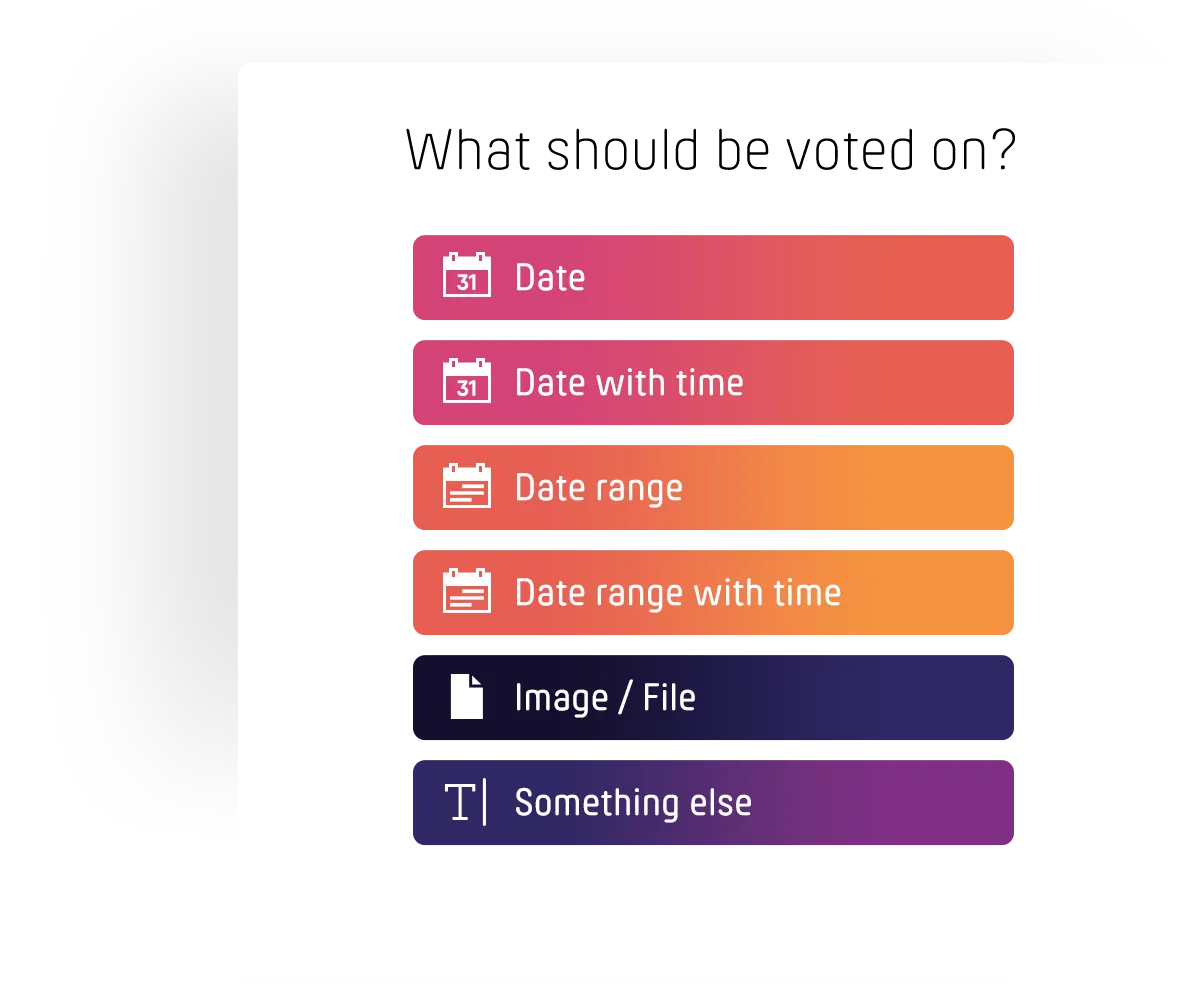
Commencez votre répartition en ligne de tâches dans le but de distribuer les options de façon optimale.
Cliquez sur »Réaliser une PollUnit«, puis sur »Voter«. Cliquez sur l'un des boutons pour accéder à l'assistant. En fonction du bouton sur lequel vous cliquez, nous préparerons votre PollUnit pour la distribution de données, heures, images ou autres tâches.
»Avec'Distribuer > Autre chose« vous pouvez définir n'importe quelle besogne avec un texte libre. PollUnit vous offre également la possibilité de définir une date ou une photo en tant que tâche.
Cible »Répartition optimale des options«

Entrez vos données d'enquête comme d'habitude. Avec une seule différence, définissez l'objectif de votre PollUnit sur »Meilleure Répartition«.
Le schéma vous montre un aperçu de ce à quoi ressemblera votre PollUnit. Dans »Paramètres de schéma avancés«, vous pouvez activer la classification. Avec la notation par étoiles, les participant(e)s peuvent, par exemple, noter les tâches de 0 à 5 points.
Si vous avez défini votre schéma comme vous le souhaitez, cliquez sur »Suivant«.
Recueillir les tâches
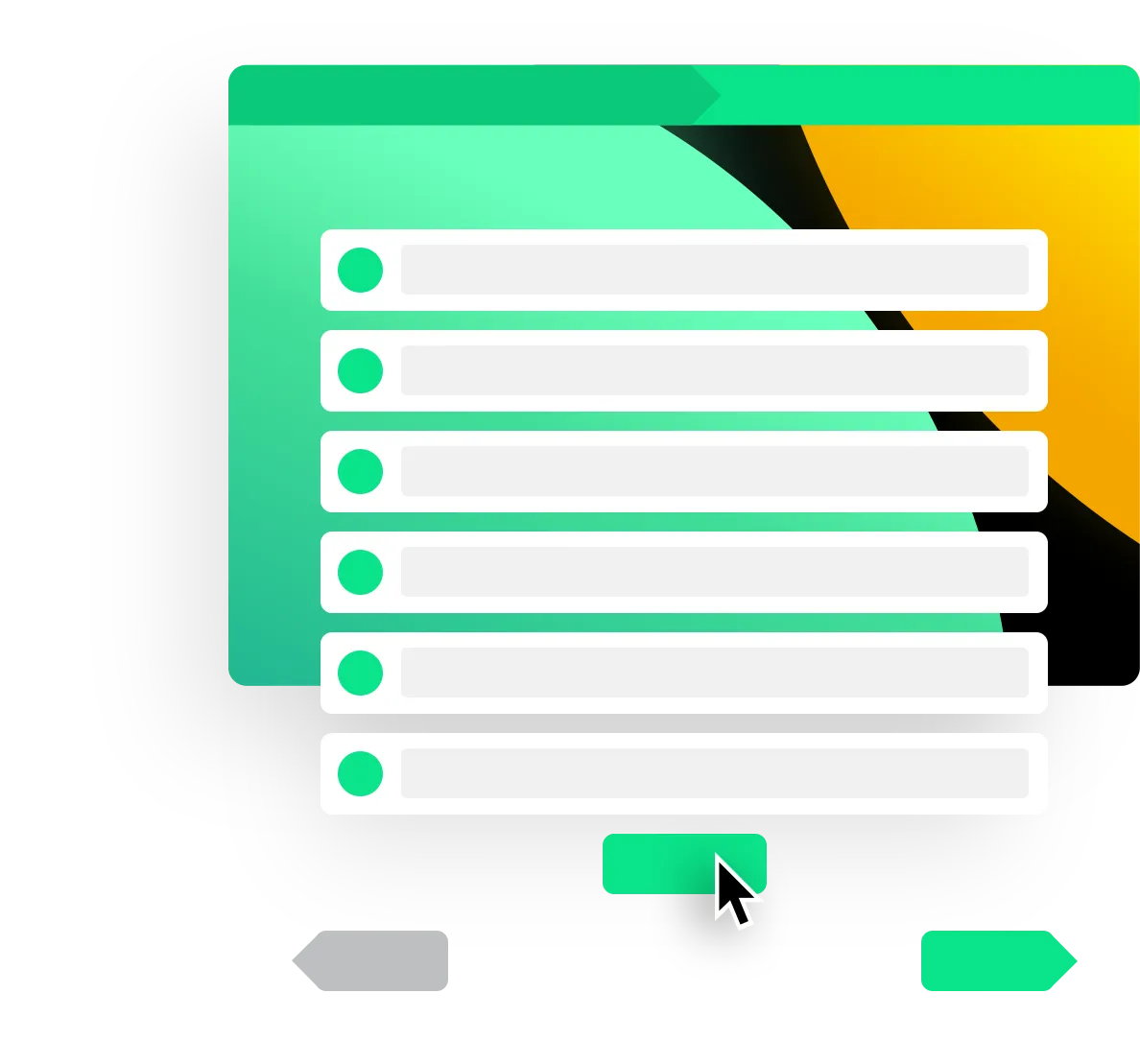
Dans l'étape 2 dans la conception de votre répartition des tâches, vous pouvez réunir les besognes pour votre groupe. Cliquez simplement sur »Ajouter une option« pour ajouter d'autres devoirs.
A l'étape 4, vous pouvez par ailleurs autoriser vos participant(e)s à ajouter leurs propres tâches. Ceci s'applique également à ceux/celles qui n'ont pas de compte.
Design et logo : Personnalisez l'image de votre Affectation de Tâches
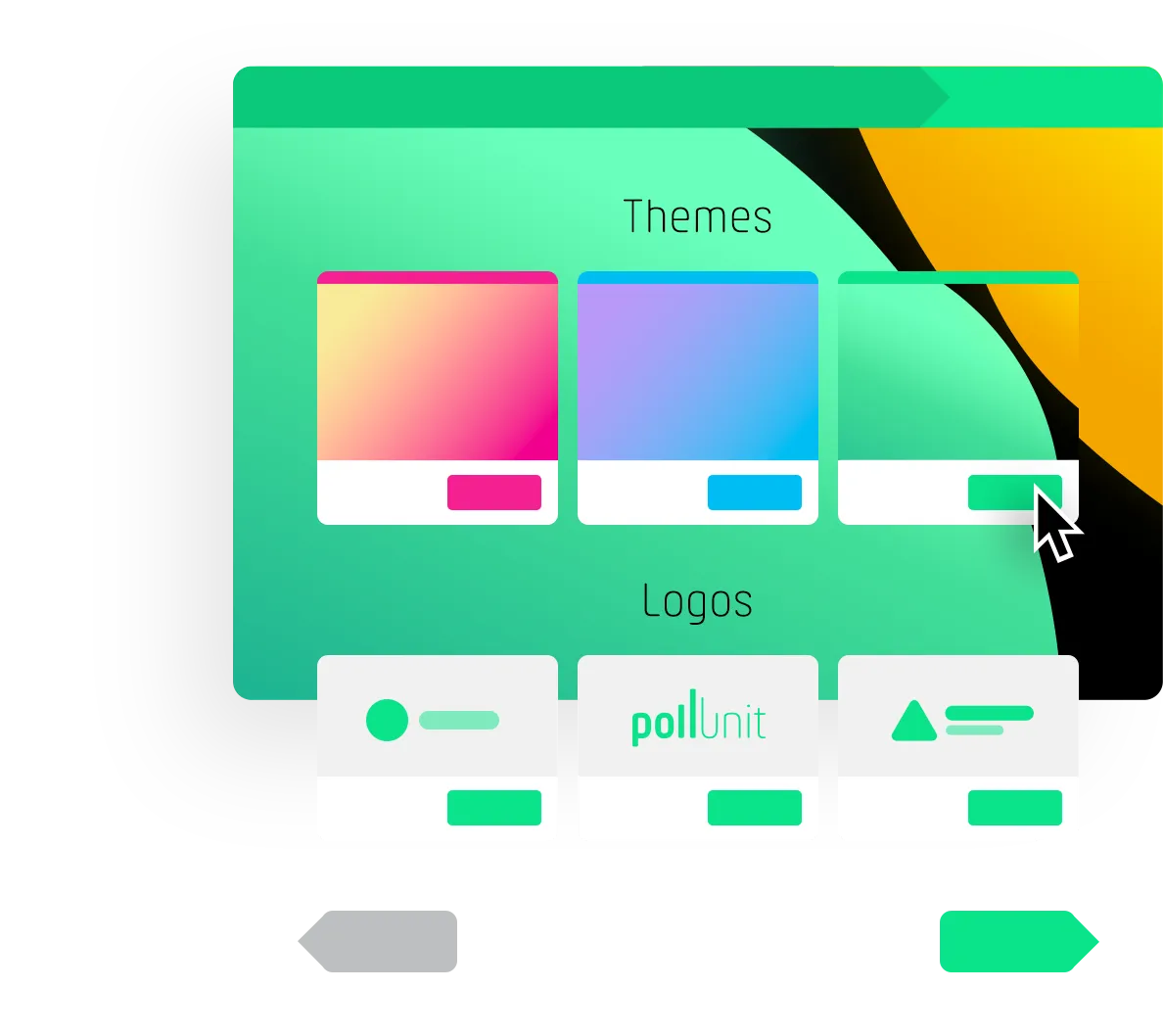
Pour changer l'apparence de votre PollUnit, choisissez l'un de nos nombreux thèmes gratuits ici. Un thème change gamme des couleurs et graphiques d'arrière-plan de votre Affectation de Tâches. En tant qu'utilisateur Premium, vous pouvez également créer et gérer vos propres thèmes.
En tant qu'utilisateur Business, vous pouvez également modifier le logo de votre Répartition des Tâches.
Tutoriels supplémentaires:
Créez votre propre thème
Enquêtes avec votre propre logo
Paramètres avancés de votre Affectation de Tâches
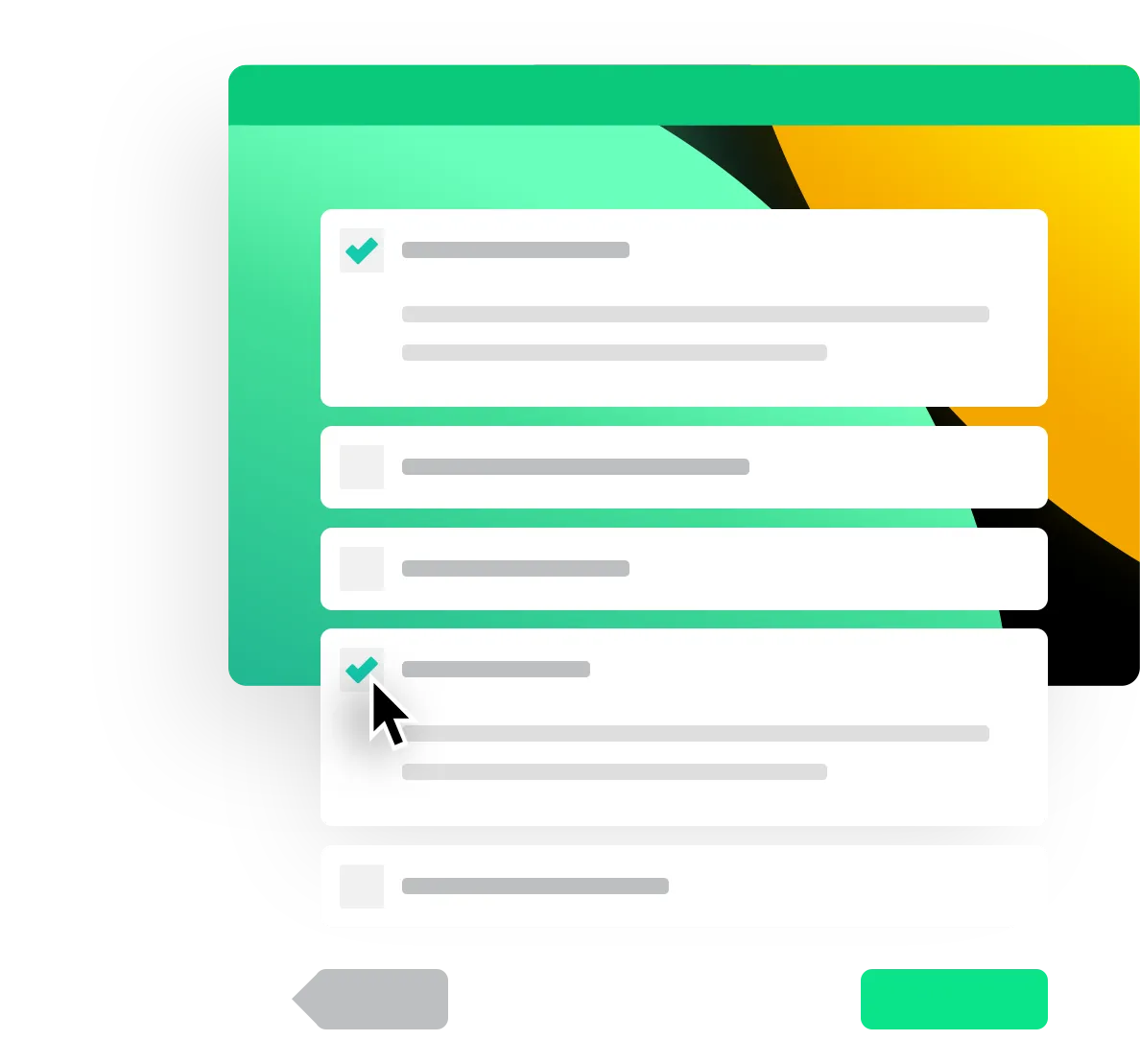
Dans les paramètres avancés, vous trouverez une variété de fonctionnalités pour personnaliser la répartition de vos tâches.
La fonction »Permettre une nouvelle option« permet aux participants d'ajouter leurs propres tâches. Dans la section »Permettre le vote«, vous pouvez demander des informations supplémentaires à vos participants ou définir une période de vote.
Diverses autres fonctionnalités permettent une personnalisation supplémentaire. Cliquer sur le point d'interrogation à côté des fonctionnalités fournit une explication de chacune d'elles.
Inviter des participant(e)s à l'Affectation des Tâches
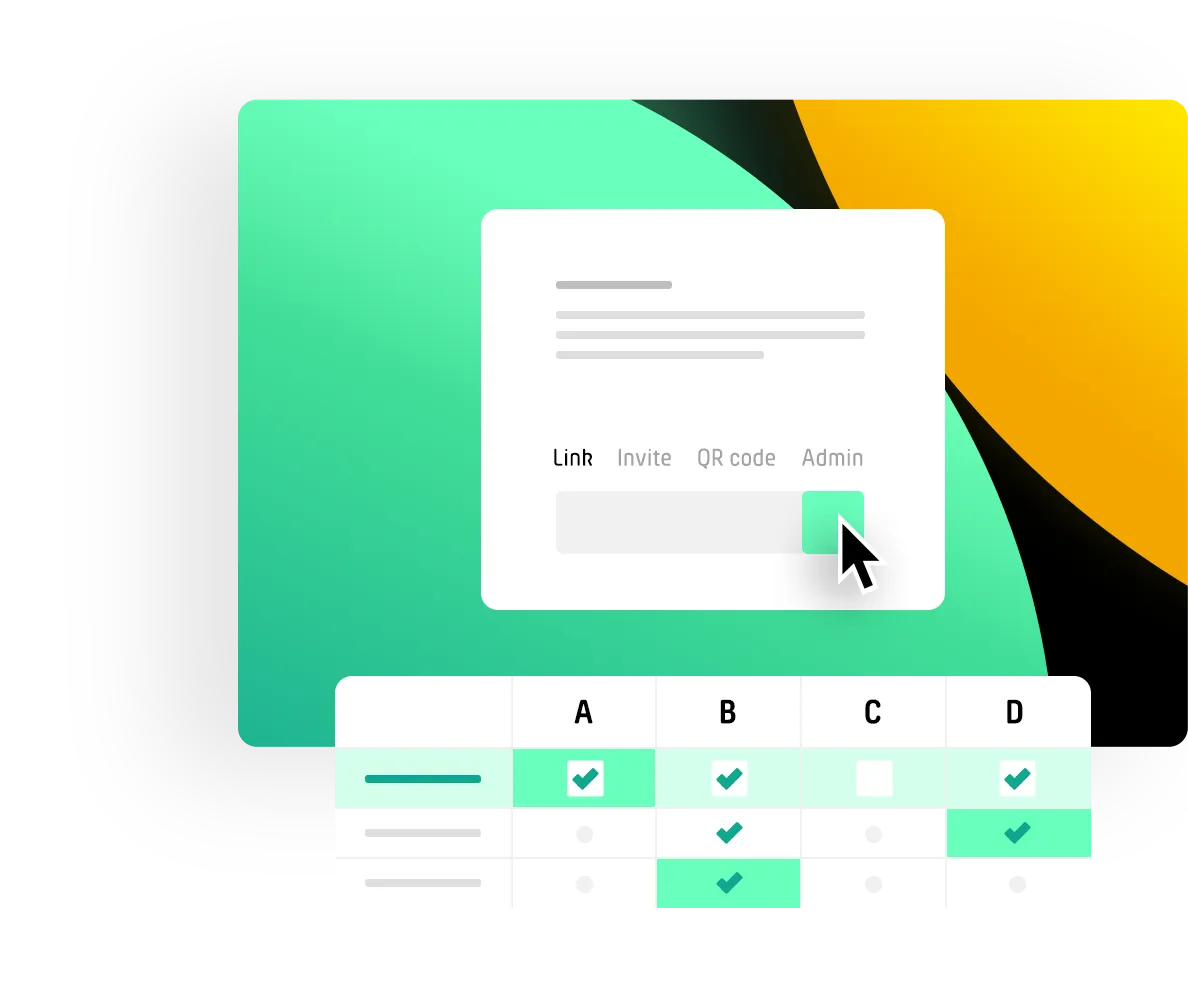
Vous avez plusieurs façons de partager votre liste de besognes avec votre équipe.
Entrez les adresses email de votre équipe. PollUnit envoie ensuite une invitation pour la liste en ligne des besognes. Si vous envoyez des invitations via PollUnit, celle-ci pourra vous indiquer, dans l'Évaluation, si la personne invitée s'est déjà inscrite pour une besogne.
Partagez votre PollUnit via WhatsApp, Facebook, Twitter ou Google+.
Partagez votre PollUnit via le lien participant ou adminlink. Avec le lien participant vos participant(e)s peuvent s'inscrire à des tâches, tandis que l'adminlink permet la gestton de votre PollUnit (ce lien ne devrait être partagé qu'avec les participant(e)s auxquels/auxquelles un accès à l'administration est indispensable).
Sélectionner une tâche
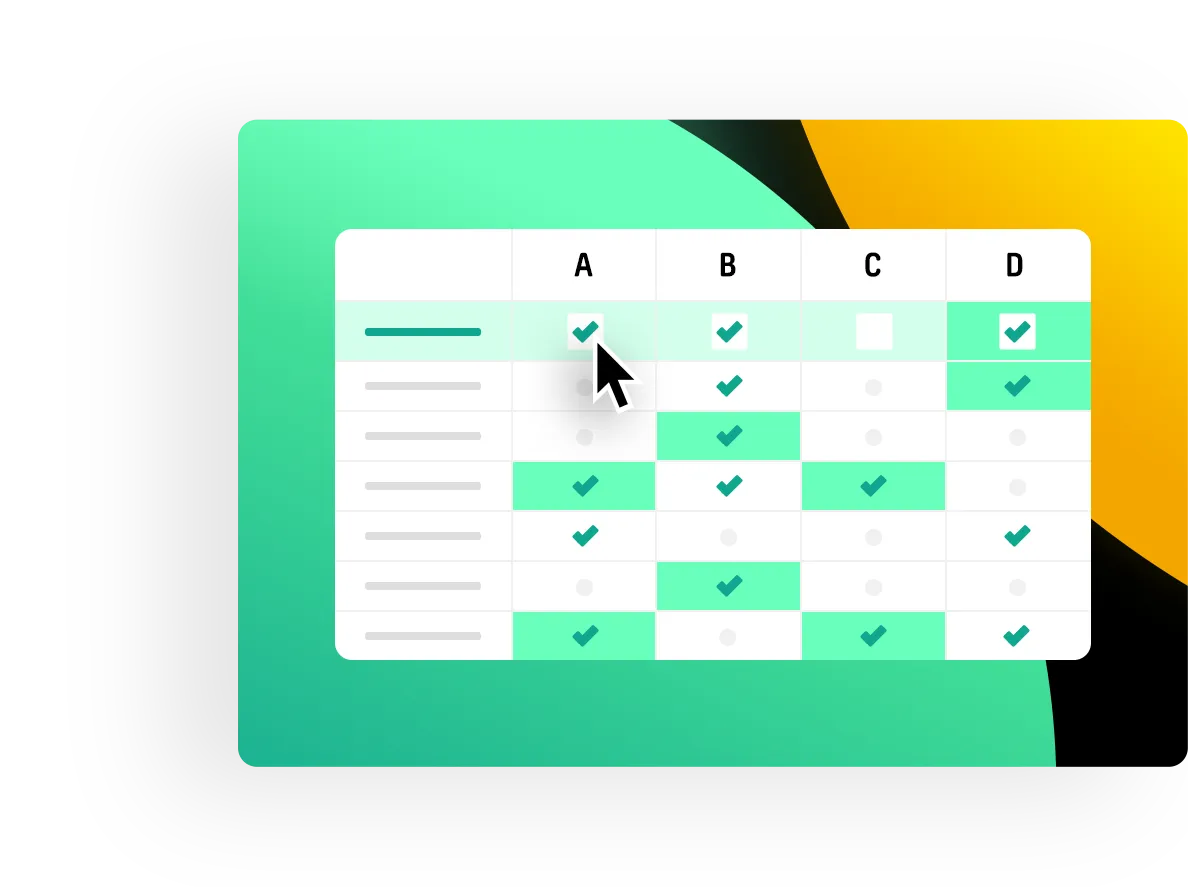
En ouvrant la liste des tâches via le lien participant ou administrateur, vous obtiendrez une vue d'ensemble des tâches à affecter. Vous pourrez également voir les votes des autres participant(e)s. Dans l'étape 4, vous pouvez aussi activer une répartition privée des tâches pour que les participant(e)s ne puissent voir que leur propre voix.
Vos participant(e)s peuvent maintenant établir des priorités ou sélectionner les tâches.
Les utilisateur(trice)s disposant d'un compte peuvent, en outre, laisser des commentaires.
En visitant la PollUnit via le lien administrateur, l'utilisateur(trice) dispose, en outre, d'autres fonctions, comme la fermeture de la PollUnit, l'export CSV ainsi que la possibilité d'éditer la Répartition des Tâches.